Sample, Nändern der reihenfolge der objekte – Sharp PN-60TW3 Benutzerhandbuch
Seite 36
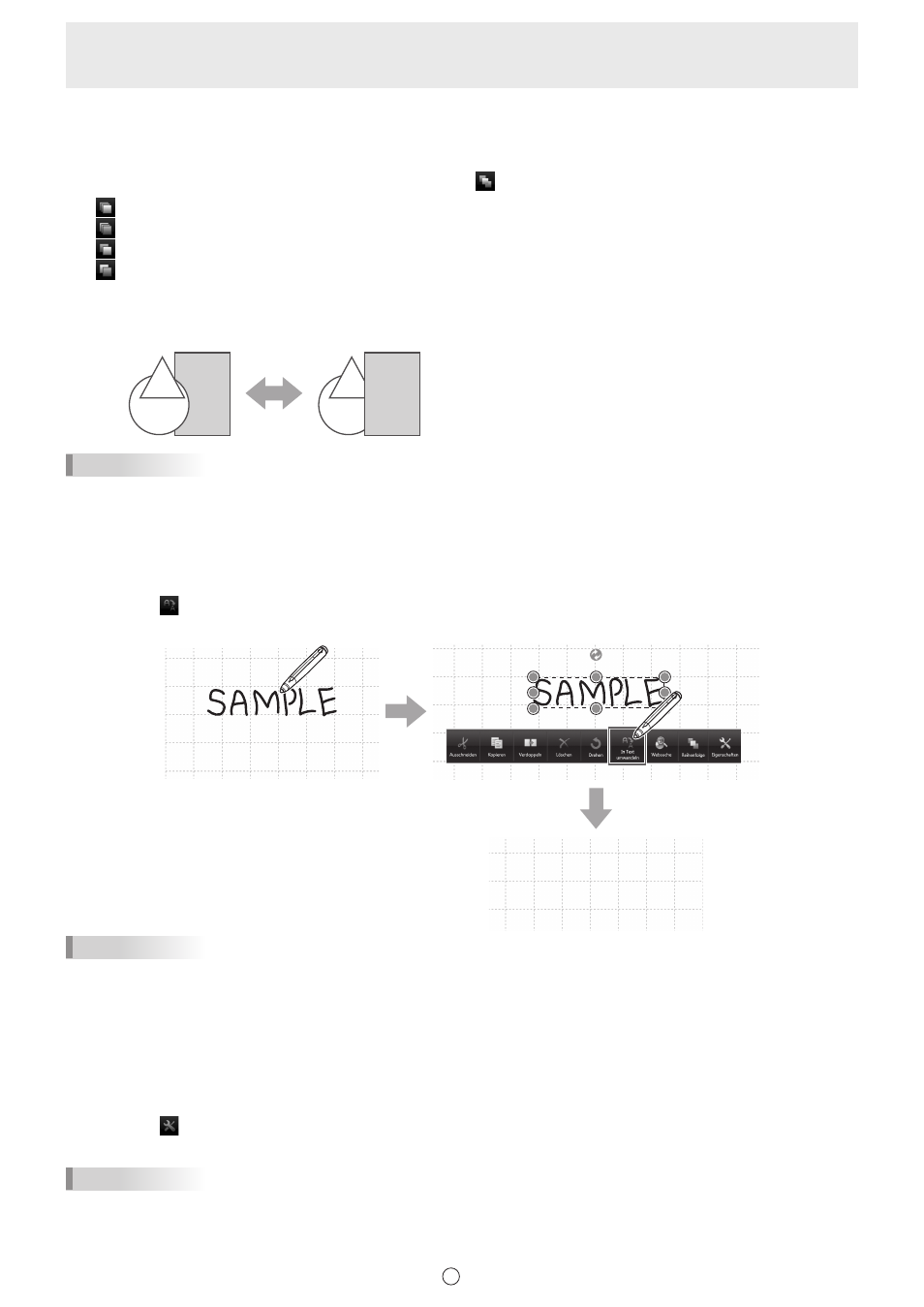
36
D
n
Ändern der Reihenfolge der Objekte
Die Reihenfolge der Objekte kann geändert werden.
1. Wählen Sie ein Objekt. (Seite 32)
2. Wählen Sie die Objektposition aus dem Erweiterungsmenü “Reihenfolge”.
•
In Vordergrund
: Stellt das Objekt in den Vordergrund.
•
Zurückschicken
: Stellt das Objekt in den Hintergrund.
•
Nach vorne
: Bewegt das Objekt um eine Position nach vorne.
•
Eine Ebene nach hinten : Bewegt das Objekt um eine Position nach hinten.
Objektreihenfolge
Bei Überlappung mehrerer Objekte, werden hinten liegende Objekte durch die weiter vorne liegenden Objekte verdeckt. Ändern
Sie die Objektreihenfolge, um die verdeckten Teile sichtbar zu machen.
(1)
(2)
(3)
(2)
(3)
(1)
(1) Objekt in den Vordergrund
(2) Objekt an zweitvorderste Position
(3) Objekt in den Hintergrund
TIPPS
• Zum gleichzeitigen Bearbeiten von mehreren Objekten gehen Sie wie unter “Auswählen mehrerer Objekte” (Seite 33)
beschrieben vor.
n
Umwandeln von Objekten (handgeschriebenen Zeichen) in Text
Zeichen, die mit “Pen 1” bis “Pen 3” geschrieben wurden, können in Text umgewandelt werden.
1. Wählen Sie ein Objekt (handgeschriebene Zeichen) aus. (Seite 32)
2. Wählen Sie “In Text umwandeln” aus dem Erweiterungsmenü aus.
Die handgeschriebenen Zeichen werden unter Beibehaltung ihrer Größe in Text umgewandelt.
SAMPLE
TIPPS
• Zum gleichzeitigen Umwandeln mehrerer handgeschriebener Objekte gehen Sie wie unter “Auswählen mehrerer Objekte”
(Seite 33) beschrieben vor.
Beim Umwandeln mehrerer handgeschriebener Zeichen können nur die waagrecht geschriebenen Zeichen in Text
umgewandelt werden.
• Wenn die Sprache von Software und Betriebssystem nicht übereinstimmt, wird der Text möglicherweise nicht ordnungsgemäß
erkannt.
n
Ändern von Objekteinstellungen (mit Ausnahme von Bildern)
1. Wählen Sie ein Objekt. (Seite 32)
2. Wählen Sie “Eigenschaften” aus dem Erweiterungsmenü aus.
3. Das Einstellungsmenü für das Objekt erscheint. Ändern Sie die Einstellungen.
TIPPS
• Zum gleichzeitigen Bearbeiten von mehreren Objekten gehen Sie wie unter “Auswählen mehrerer Objekte” (Seite 33)
beschrieben vor.